Огляд інтерфейсу
Дослідіть інтерфейс Fusion 360, щоб дізнатися, де розташовані всі інструменти проектування, коли ви починаєте проектувати.

-
Панель даних : отримайте доступ до команд, проектів і дизайнів, керуйте даними проектів і співпрацюйте з іншими на панелі даних .
-
Панель додатків зліва направо:
-
Панель даних
 : Показати або приховати панель даних .
: Показати або приховати панель даних . -
Меню «Файл».
 : створюйте, відкривайте, завантажуйте, зберігайте, експортуйте, відновлюйте, 3D-друкуйте та діліться дизайнами.
: створюйте, відкривайте, завантажуйте, зберігайте, експортуйте, відновлюйте, 3D-друкуйте та діліться дизайнами. -
зберегти
 : збереження дизайну без назви або збереження змін дизайну.
: збереження дизайну без назви або збереження змін дизайну. -
Скасувати/повторити


-
Відкрити вкладки дизайну.
-
Новий дизайн
 : створити новий дизайн.
: створити новий дизайн. -
Центр сповіщень

-
Розширення
 : Керуйте доступом до розширень Fusion 360.
: Керуйте доступом до розширень Fusion 360. -
Статус роботи
 : перегляд статусу завдання, статус оновлення Fusion 360 і статус онлайн/офлайн.
: перегляд статусу завдання, статус оновлення Fusion 360 і статус онлайн/офлайн. 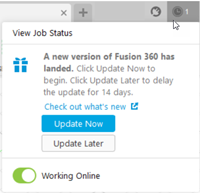
-
Довідка
 : доступ до навчального вмісту, документації, швидкого налаштування, ресурсів спільноти, технічної підтримки, інструментів діагностики та інформації про встановлення Fusion 360. Крім того, у меню «Довідка» ви можете отримати доступ до останньої публікації блогу «Що нового» .
: доступ до навчального вмісту, документації, швидкого налаштування, ресурсів спільноти, технічної підтримки, інструментів діагностики та інформації про встановлення Fusion 360. Крім того, у меню «Довідка» ви можете отримати доступ до останньої публікації блогу «Що нового» . 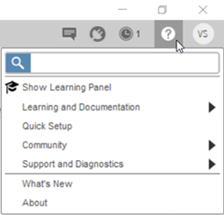
-
Натисніть «Мій профіль», щоб:
-
Доступ до облікового запису Autodesk.
- Змініть фотографію, пов’язану з вашим профілем.
-
Налаштуйте свої параметри Fusion 360.
-
Перегляньте або відредагуйте свій профіль.
-
Вийти з аккаунта.
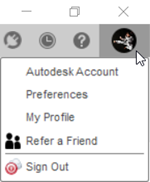
-
-
-
Панель інструментів : виберіть робоче середовище, у якому ви хочете працювати. Інструменти на панелі інструментів відрізняються в кожному робочому просторі. Панель інструментів розділена на вкладки, які організовують інструменти в логічні групи.
- Робочі області : Fusion 360 використовує робочі області для керування доступними командами та типом даних, які ви створюєте.
- Вибір робочої області : виберіть назву поточної робочої області, щоб переключатися між робочими областями.
- Вкладки : кожна робоча область організована на вкладки, які містять логічні групи пов’язаних інструментів.
- Контекстні вкладки : деякі команди активують контекстну вкладку, наприклад Sketch . Контекстна вкладка відображається на панелі інструментів поряд з іншими вкладками в робочій області, поки контекстні інструменти активні.
- Контекстне середовище : деякі команди активують контекстне середовище, як-от Форма . Контекстне середовище відображається на панелі інструментів , і його вкладки замінюють типові вкладки в поточному робочому просторі, доки ви не вийдете з контекстного середовища.
- Робочі області : Fusion 360 використовує робочі області для керування доступними командами та типом даних, які ви створюєте.
-
Браузер : перелік об’єктів у вашій збірці (компоненти, тіла, ескізи, походження, з’єднання, геометрія конструкції тощо) і дозволяє контролювати видимість об’єктів.
-
Збірка на полотні : клацніть лівою кнопкою миші, щоб вибрати об’єкти зі збірки на полотні.
-
ViewCube : обертайте свій дизайн або переглядайте його з різних позицій.
-
Меню позначення : клацніть правою кнопкою миші, щоб отримати доступ до меню позначення , яке містить часто використовувані команди в колесі та додаткові команди в додатковому меню.
-
Панель навігації : містить команди, які використовуються для масштабування, панорамування та орбіти вашого дизайну, а також параметри відображення для керування зовнішнім виглядом інтерфейсу та тим, як збірки дизайну відображаються на полотні.
-
Хронологія : перелік операцій, виконаних у вашому проекті. Клацніть правою кнопкою миші операції на часовій шкалі, щоб внести зміни. Перетягніть операції, щоб змінити порядок їх обчислення. (тільки в режимі параметричного моделювання)
Підказки панелі інструментів
- Якщо видима інша вкладка, ви можете отримати доступ до інструментів із цієї вкладки.
- Коли ви перебуваєте в режимі ескізу , зміна параметрів доступна зі спадного меню «Змінити» .
- Структура API дає змогу розмістити вашу надбудову на окремій панелі в інструменті будь-якої вкладки. Зразок сценарію можна знайти в розділі Надбудови .
Відео порівняння старого та нового інтерфейсу користувача
У вересні 2019 року інтерфейс користувача Fusion 360 значно змінився. Якщо ви хочете побачити швидке порівняння між старим і новим інтерфейсом користувача, перегляньте відео нижче.
|
|
|
| 11 хвилин | 34 хвилини |
| Топ-5 старих проти нових змін | Старий проти нового інтерфейсу |
Орігінал сторінки: Tour the interface